Word文档图片只显示一截怎么解决, 如何解决Word文档图片只显示一部分的问题?当我们使用Word文档编辑文本时,有时需要在文本中添加图片。然而,最近有用户发现添加的图片只显示了一小部分。过了很长一段时间,他们仍然无法解决问题。针对这种情况,下面就来看看小编提供的详细解决教程吧。我希望它能帮助你。
解决方法如下:
第一步:打开Word文档,可以看到图片只显示了部分,并不是全部;
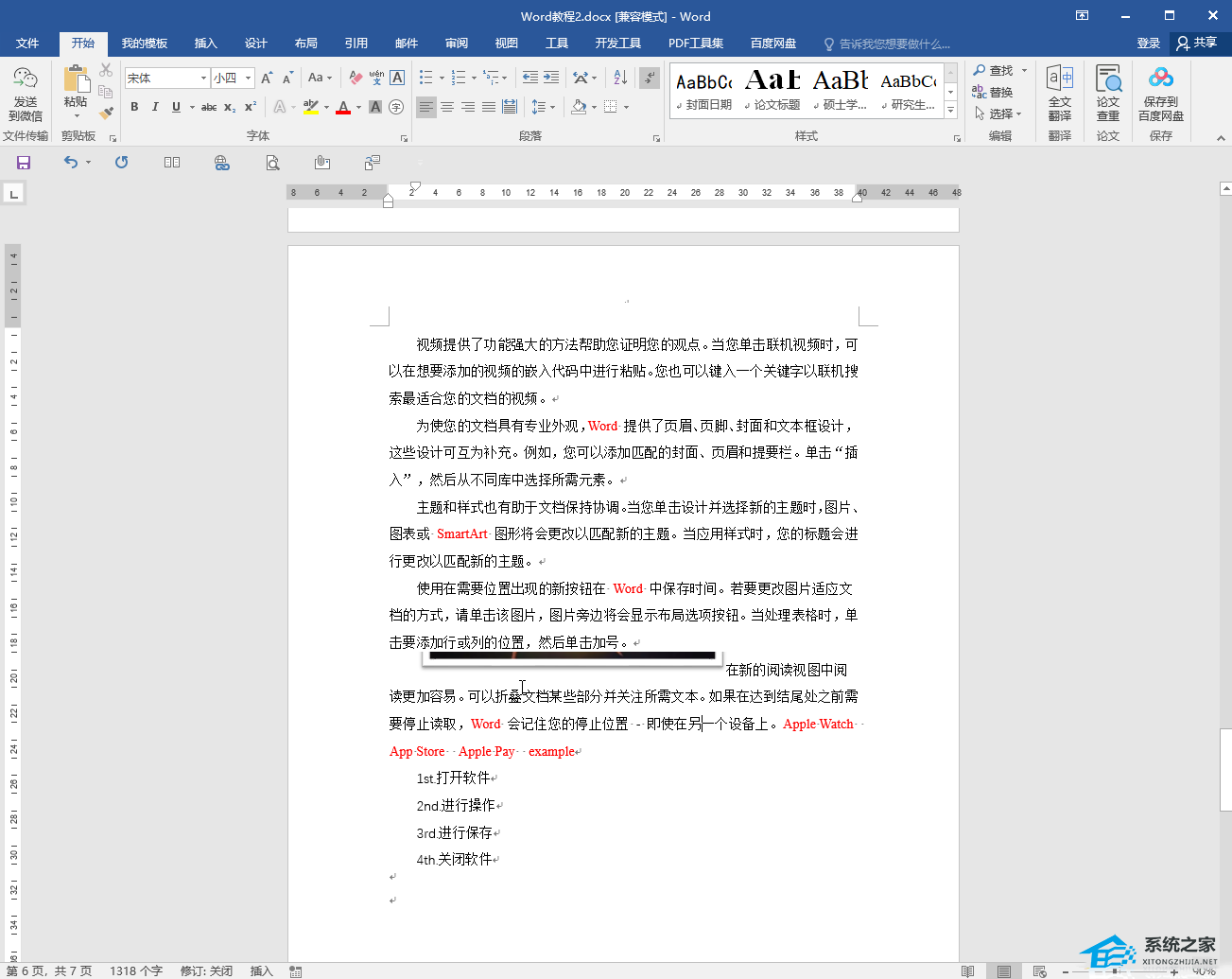 第二步:选择图片和上下文段落,右键单击一次,然后单击子选项中的段落,或者单击主页选项卡中段落栏右下角的小图标;
第二步:选择图片和上下文段落,右键单击一次,然后单击子选项中的段落,或者单击主页选项卡中段落栏右下角的小图标;
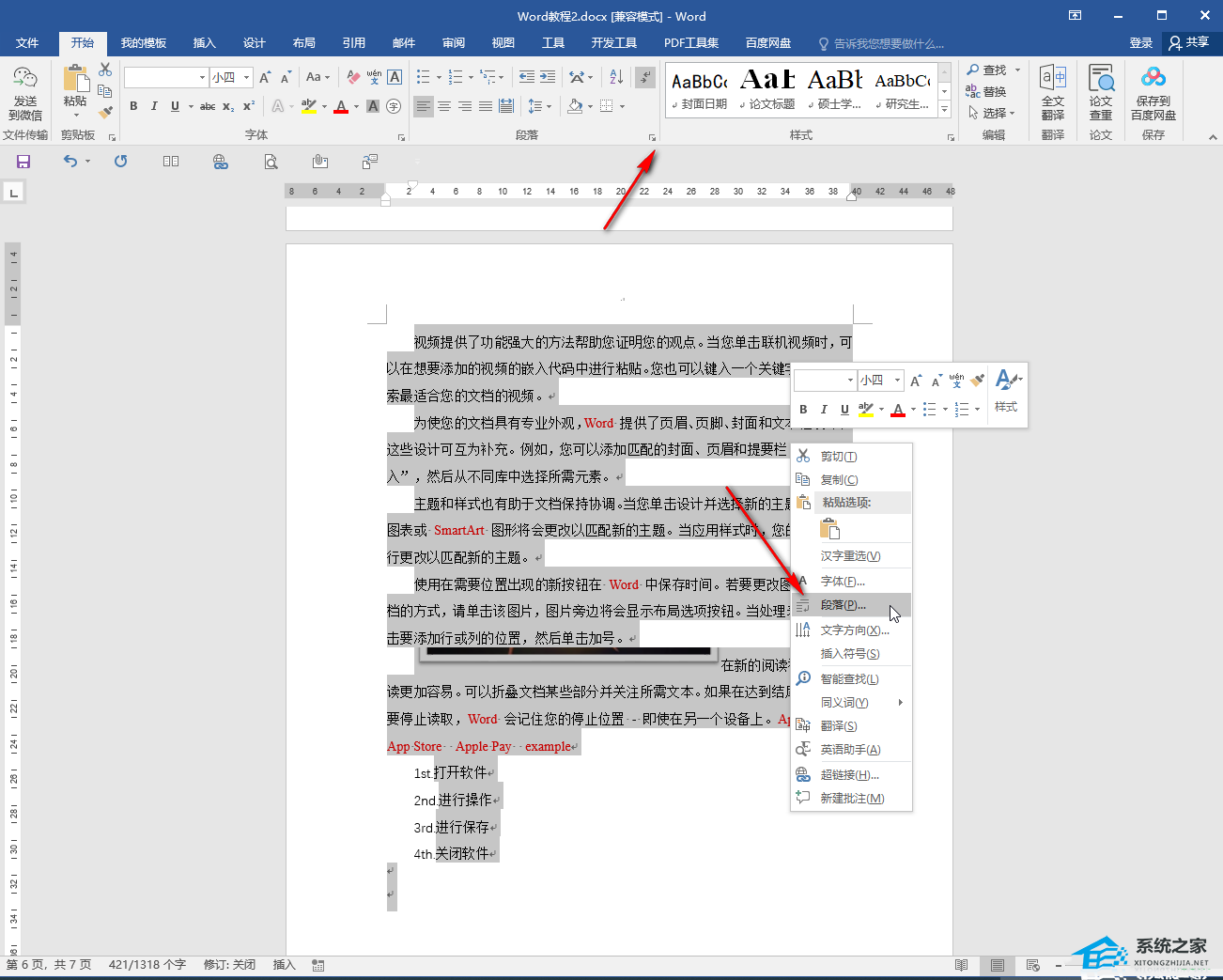 第三步:进入段落窗口后,点击行距处的下拉箭头,选择单行距;
第三步:进入段落窗口后,点击行距处的下拉箭头,选择单行距;
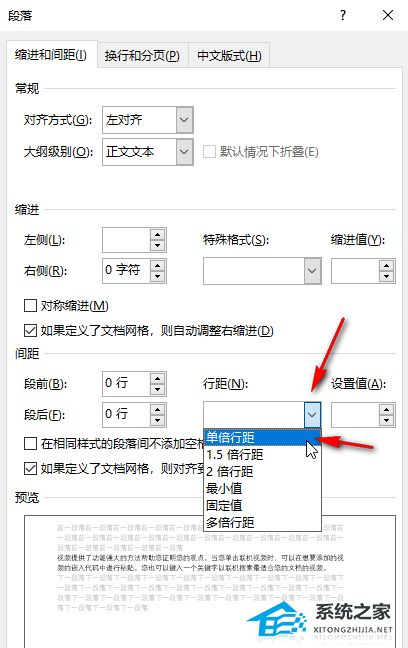 第四步:如果需要,还可以设置段落间距、设置首行缩进2个字符等,然后点击确定;
第四步:如果需要,还可以设置段落间距、设置首行缩进2个字符等,然后点击确定;
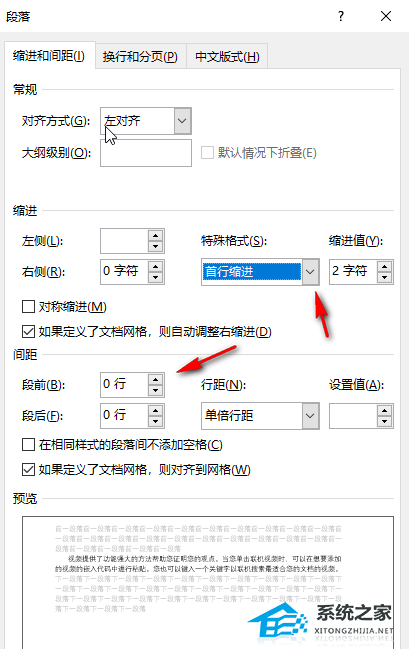 步骤5:您可以看到显示的所有图片。
步骤5:您可以看到显示的所有图片。
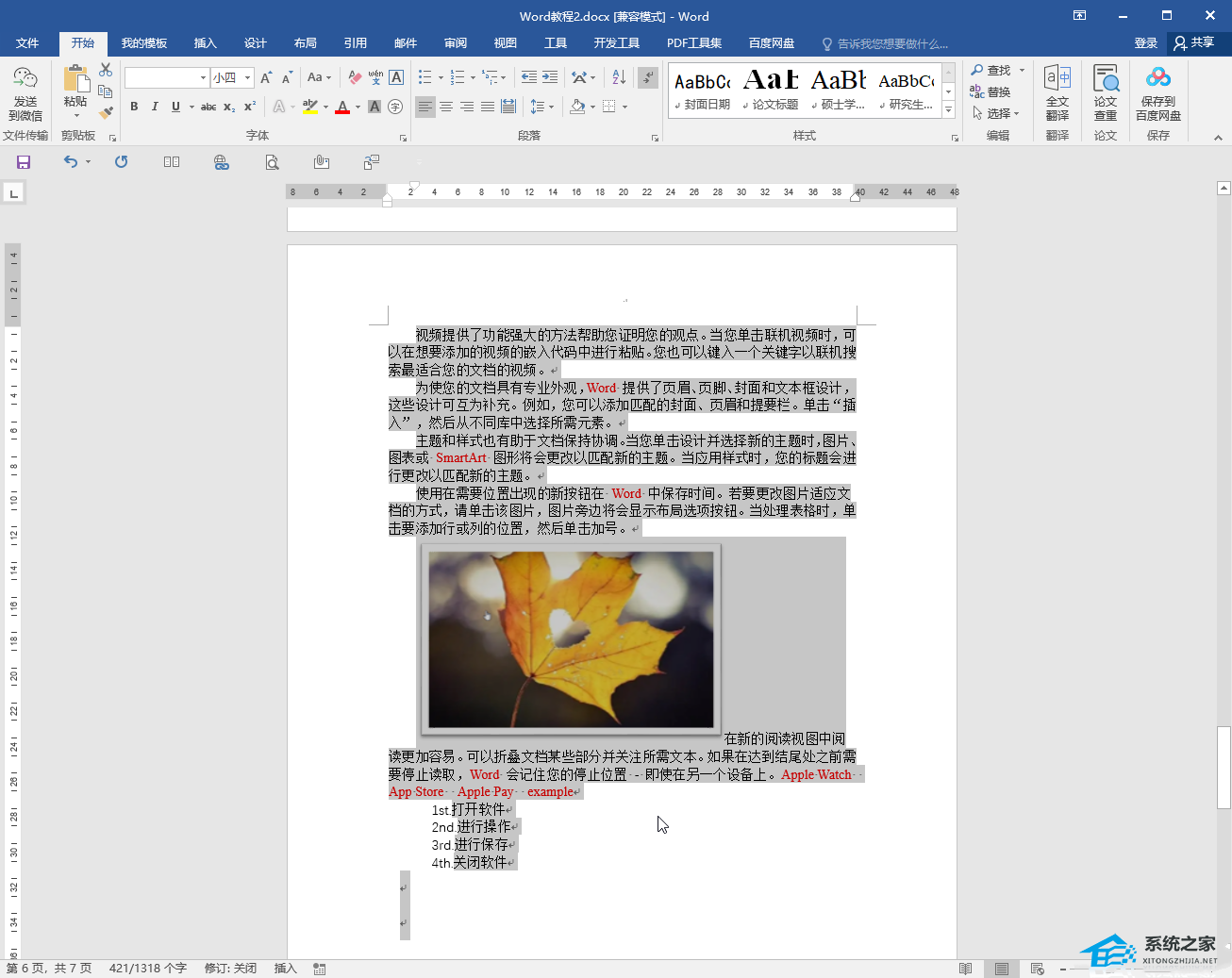 以上就是小编给大家带来的关于如何解决Word文档图片只显示一部分的问题?就这样。我希望它能解决你的问题。感谢您的阅读。更多精彩内容请关注本站。
以上就是小编给大家带来的关于如何解决Word文档图片只显示一部分的问题?就这样。我希望它能解决你的问题。感谢您的阅读。更多精彩内容请关注本站。
Word文档图片只显示一截怎么解决,以上就是本文为您收集整理的Word文档图片只显示一截怎么解决最新内容,希望能帮到您!更多相关内容欢迎关注。


